Métiers Médias
Métiers Médias
Version d’octobre 2022 pour Lightroom Classic, Lightroom et Camera…
Aujourd’hui est le premier jour d’Adobe MAX et avec cela vient la sortie de nouvelles versions des logiciels Adobe ! Notamment, Lightroom Classic (LrC) version 12, Camera Raw (ACR) version 15, Lightroom (Lr) pour Mac/Win version 6 et Lightroom pour mobile version 8. Passons aux bonnes choses !
Masquage des modifications de l’interface
Vous verrez plus de détails sur les raisons dans un instant, mais pour s’adapter aux nouvelles fonctionnalités ajoutées, le panneau qui abrite les outils de masquage a évolué. Voici à quoi cela ressemble dans Lightroom Classic.
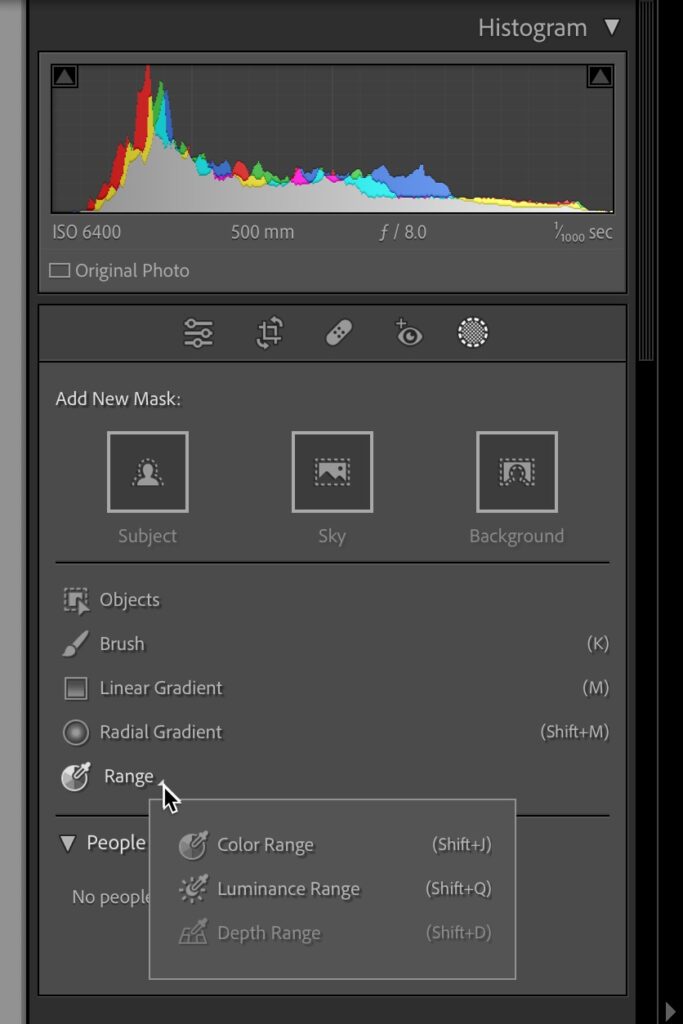
Outre les nouvelles fonctionnalités, je tiens à vous informer que la plage de couleurs, la plage de luminance et la plage de profondeur se trouvent désormais dans la fenêtre contextuelle Plage. Notez également qu’il y a une nouvelle icône d’édition (à gauche de l’icône de recadrage) sous l’histogramme pour faciliter le retour aux panneaux d’édition réguliers à partir d’autres modes. Les nouveautés passionnantes – Sélectionner l’arrière-plan, Sélectionner le sujet et Sélectionner les personnes – sont actuellement disponibles dans LrC, ACR et Lr pour Mac/Win.
Sélectionnez l’arrière-plan
Avant cette version, nous pouvions sélectionner un arrière-plan en utilisant d’abord Sélectionner un sujet, puis en inversant cette sélection pour obtenir l’arrière-plan. Adobe a simplifié ce processus en nous donnant la possibilité de cliquer sur le bouton Sélectionner l’arrière-plan et de le faire en une seule étape.
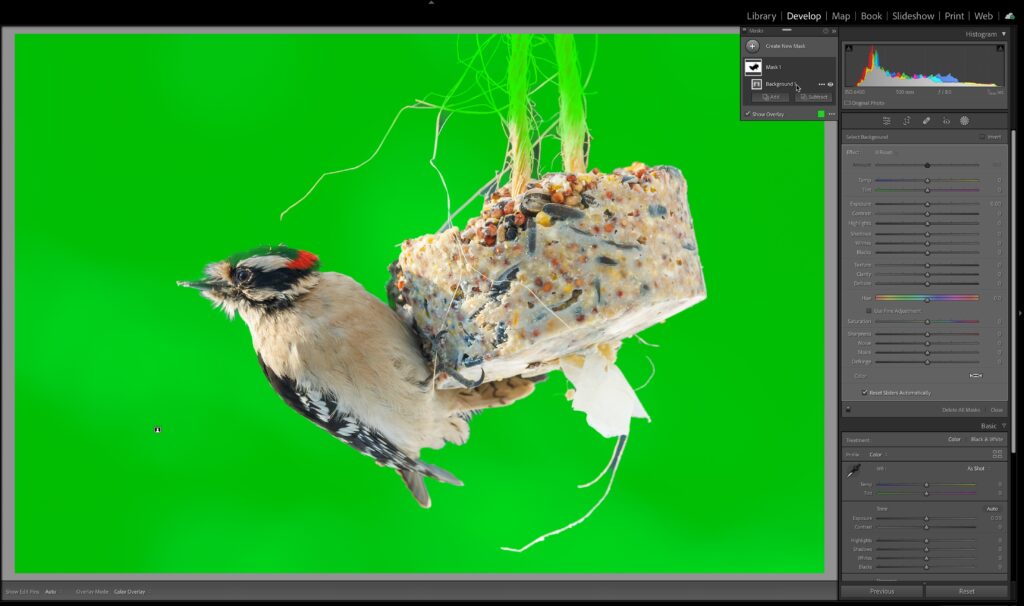
Sélectionner des objets
En descendant le panneau, la nouvelle fonctionnalité suivante se décline en deux versions, bien que les deux puissent vous amener à la même destination. Disons que vous vouliez sélectionner une seule fraise sur cette photo. Cliquez sur l’icône Objets dans le panneau pour ouvrir les commandes de sélection d’objets. Il existe un mode Brush Select et un mode Rectangle Select, et comme vous l’avez deviné, lorsque vous utilisez Brush Select, vous peignez sur l’objet que vous souhaitez sélectionner, puis le logiciel crée un masque pour cet objet uniquement. Avec Rectangle Select, vous dessinez une sélection rectangulaire sur l’objet pour créer un masque. Choisissez l’option qui fonctionne le mieux pour une photo donnée.
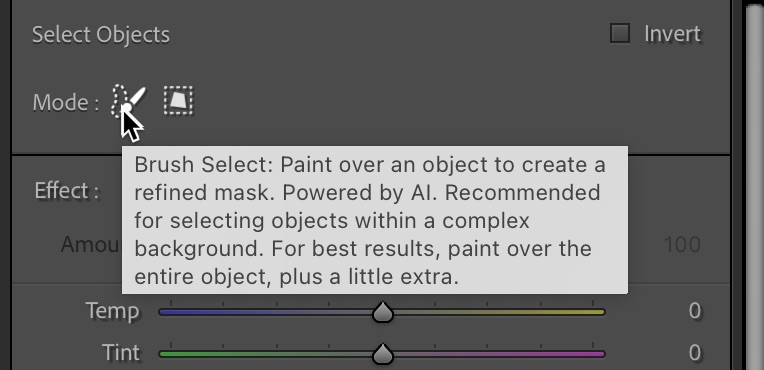
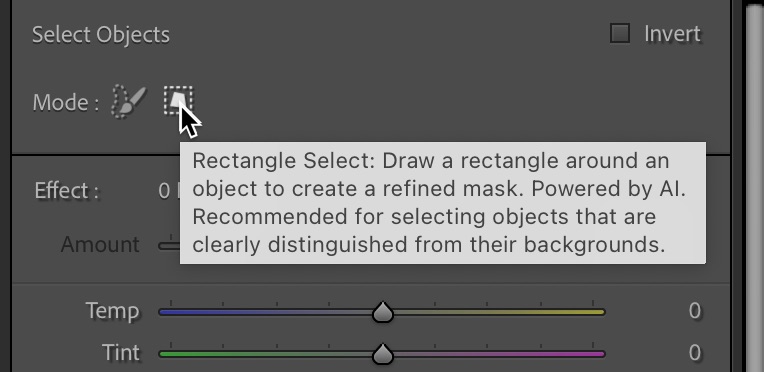

Sélectionnez les personnes
Si vous pensiez que Masking a changé le jeu lors de sa sortie l’année dernière, vous allez être ravi de la nouvelle capacité de sélectionner des personnes individuelles et même d’isoler les principaux traits du visage. Non seulement l’IA reconnaît une personne en tant que sujet, mais elle différencie les personnes des autres sujets et nous offre la possibilité de fabriquer des masques de la peau du visage, de la peau du corps, des sourcils, de la sclère des yeux, de l’iris et de la pupille, des lèvres, des dents et Cheveu! Il peut même dire si quelqu’un ne sourit pas et ne pas montrer l’option pour les dents. Vous devez vraiment essayer ceci pour voir à quel point cela va changer les flux de travail pour l’édition de portraits !
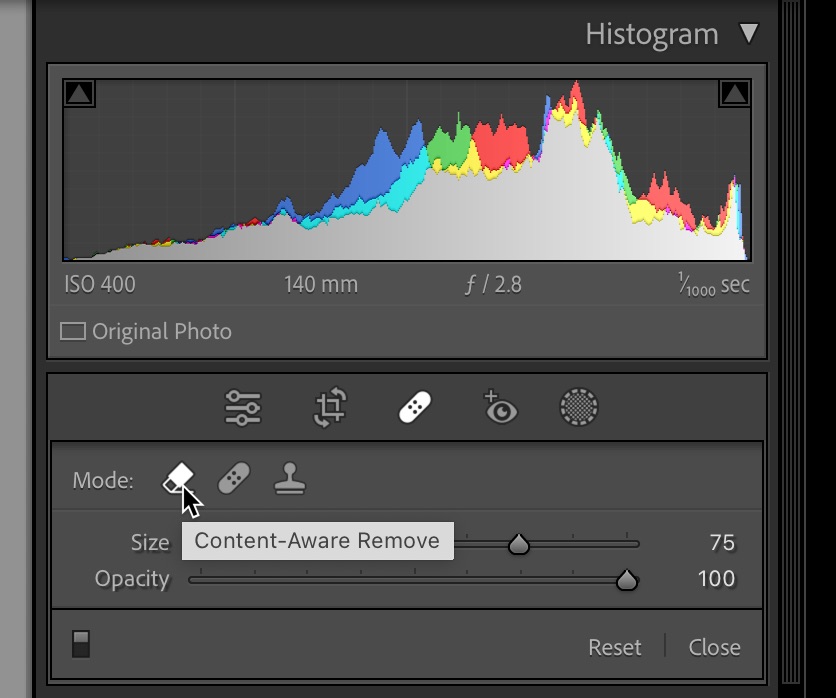
Assurez-vous de l’essayer sur des photos de plusieurs personnes !
Suppression sensible au contenu
L’outil de suppression des taches (maintenant simplement appelé Healing) dans Lightroom Classic a toujours eu une mauvaise réputation lorsqu’il est utilisé pour plus que se débarrasser des taches de capteur. Eh bien, ces jours sont derrière nous! Cliquer sur l’icône de guérison (pansement) vous donne également accès aux trois modes de guérison. Le premier est le plus récent, qui est Content-Aware Remove. Les autres modes sont ceux que nous avons toujours eus.
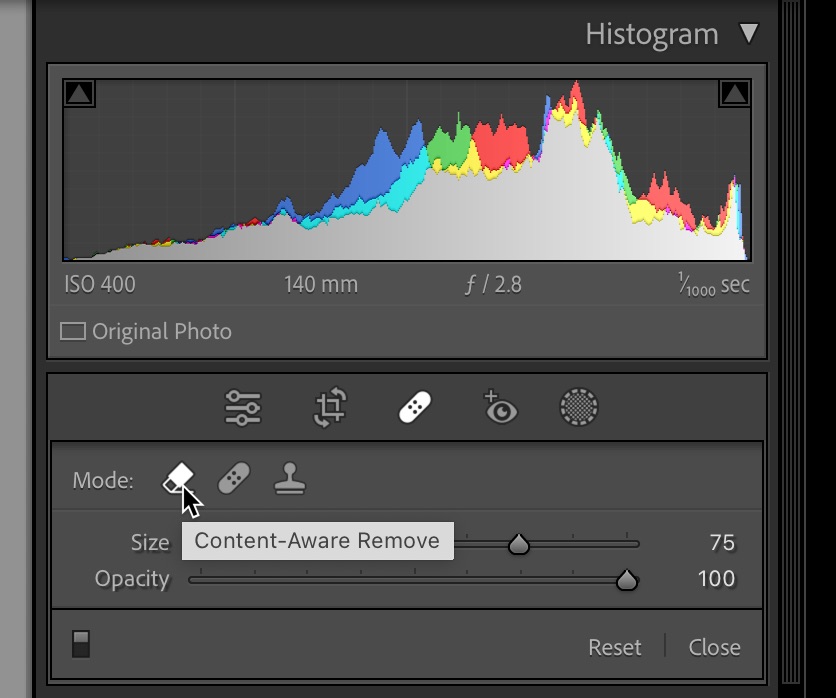
Sélectionnez Content-Aware Remove, puis peignez un objet sur votre photo et laissez Content-Aware faire son travail. Comme Content-Aware dans Photoshop, il n’est pas parfait, mais fait un bien meilleur travail que l’ancien outil.
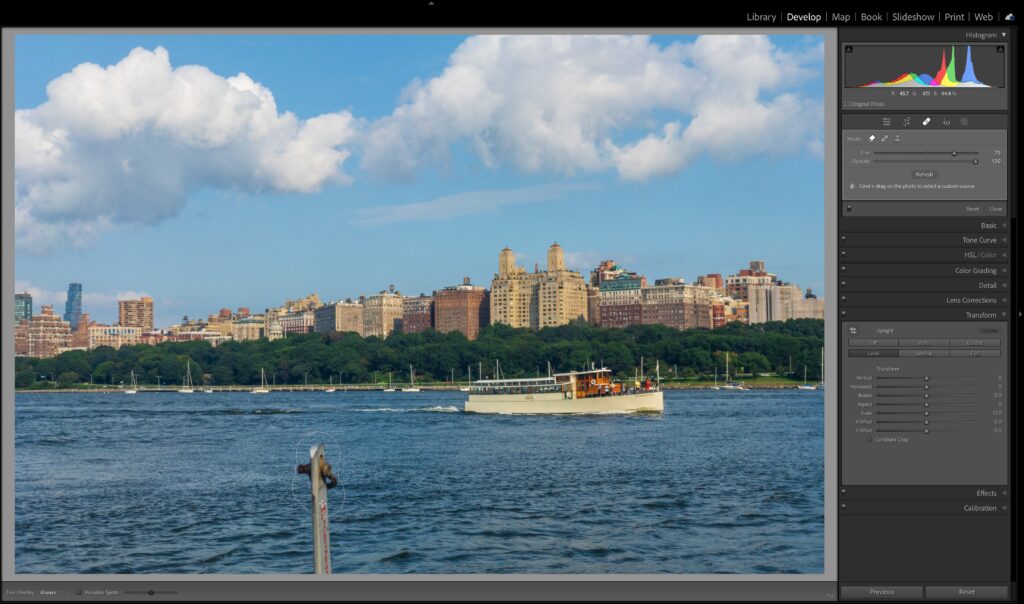
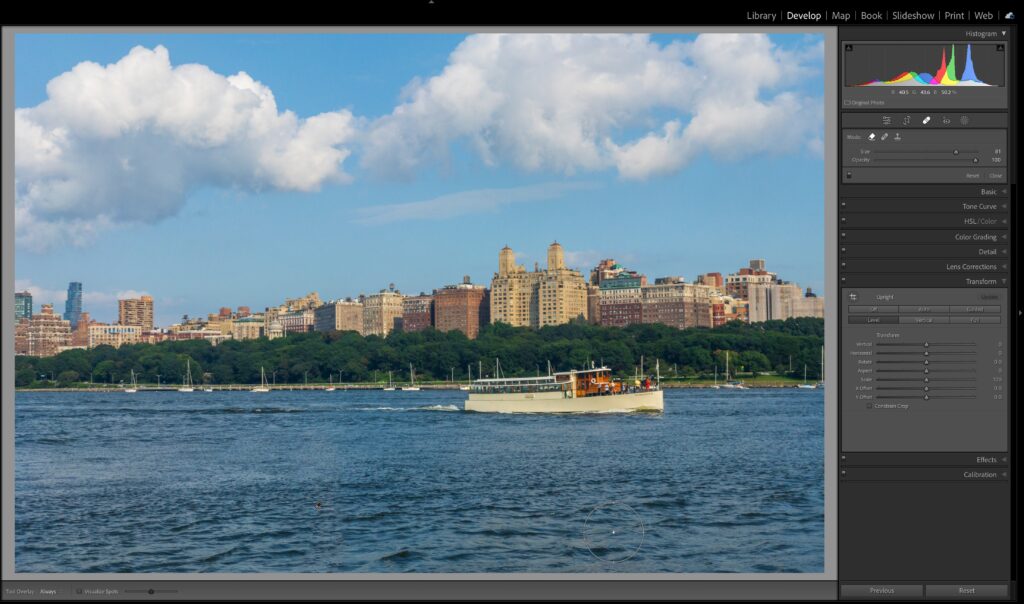
Vous pouvez cliquer sur le bouton Actualiser dans le panneau pour mettre à jour le remplissage sensible au contenu ou appuyer sur CMD (PC : Ctrl) et faire glisser la photo après le brossage pour sélectionner manuellement une source.
Préréglages adaptatifs pour les masques de personnes
En plus des deux autres ensembles de préréglages adaptatifs, c’est-à-dire des préréglages qui utilisent le masquage basé sur l’IA pour effectuer des sélections, puis appliquer des ajustements, nous avons acquis un nouvel ensemble de préréglages appelé Adaptatif : Portrait. Essayez-les, puis créez vos propres préréglages adaptatifs !
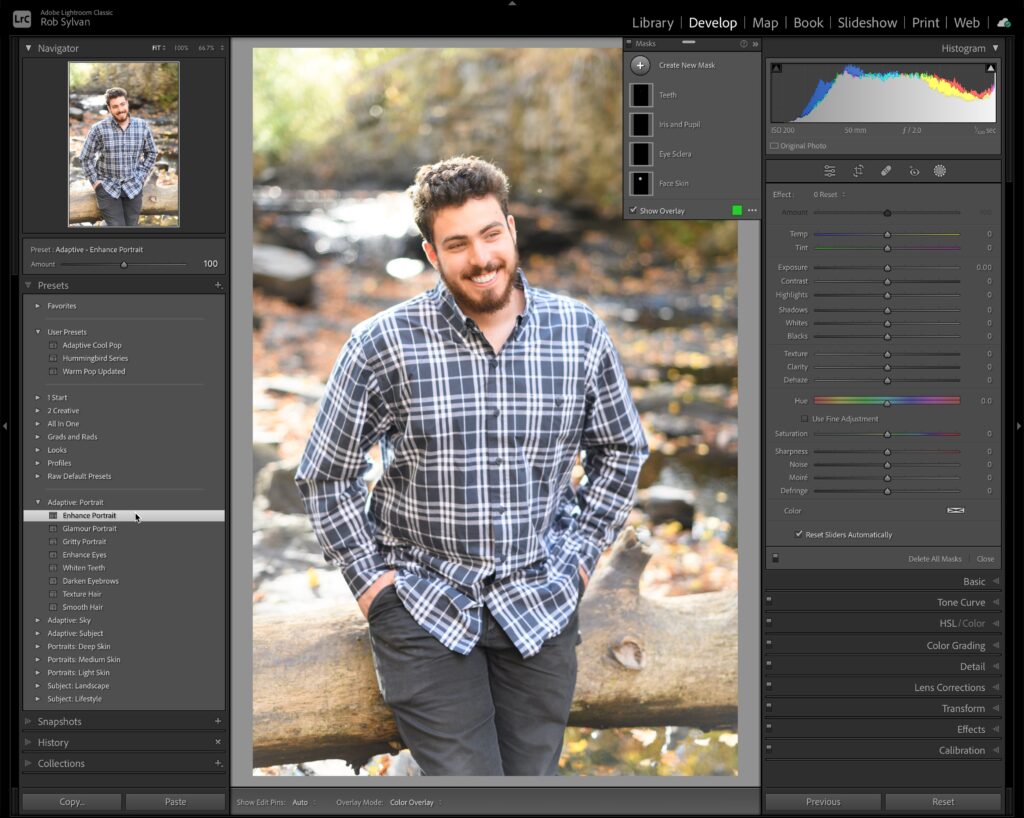
Permuter les groupes de panneaux gauche et droit (LrC)
En tant que personne majoritairement gaucher, j’aime l’intention derrière ce nouveau paramètre de préférence. Cependant, je pense qu’Adobe est allé trop loin. Laisse-moi expliquer. Tout d’abord, pour trouver cette nouvelle fonctionnalité, accédez à Lightroom Classic > Préférences > Interface (PC : Édition > Préférences > Interface) et localisez la case à cocher Permuter les groupes de panneaux gauche et droit.
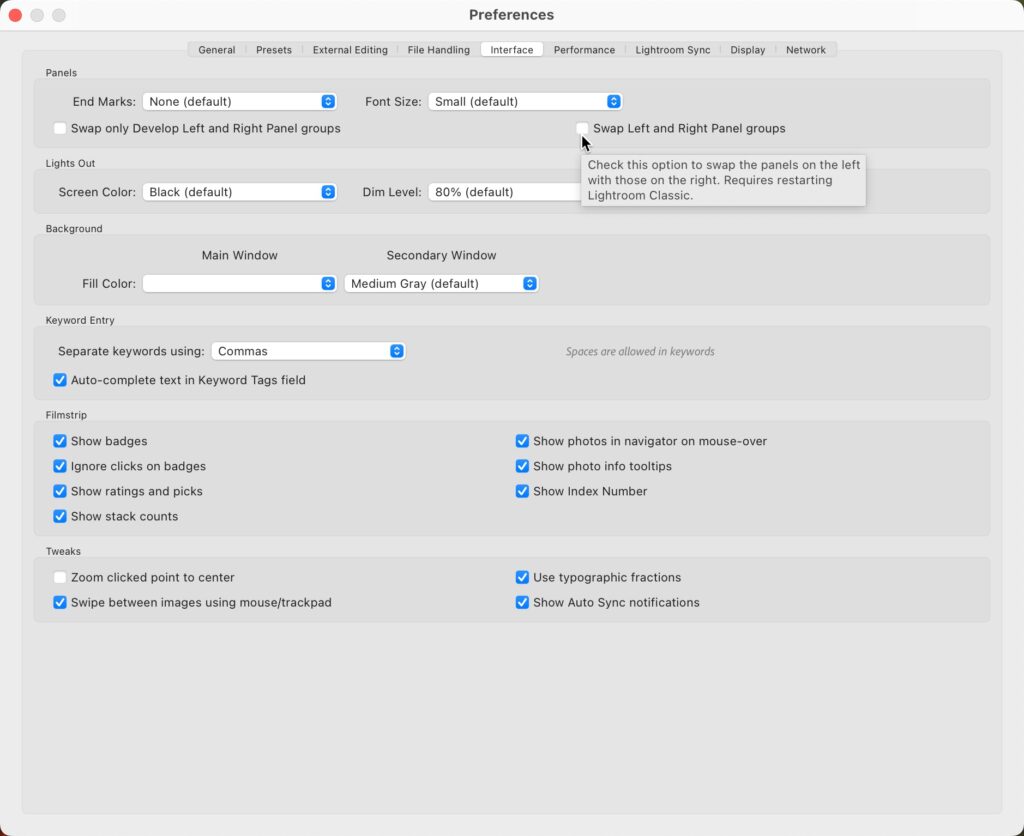
Cocher cette case permutera le contenu des groupes de panneaux gauche et droit pour chaque module au redémarrage du programme. C’est là qu’ils sont allés trop loin à mon avis. En tant que gaucher, le seul endroit où cela compte vraiment pour moi (et je réalise que c’est subjectif) est dans Develop, et uniquement lorsque j’utilise une tablette qui me permet d’éditer à l’écran avec un stylet ou via le toucher. Pourquoi si spécifique ? Car avec les panneaux sur le côté droit, lorsque vous utilisez un stylet sur l’écran (comme avec un Wacom Mobile Studio Pro ou Microsoft Surface) votre gros bras gauche stupide couvre la photo ! Avoir tous les panneaux d’édition sur le côté gauche pour cette situation spécifique est le bienvenu, alors merci, Adobe.
J’utilise cette même fonctionnalité sur mon iPad, car elle a un paramètre appelé Édition pour gaucher, et lorsqu’elle est activée, elle place uniquement les panneaux d’édition sur le côté gauche. C’est tout ce dont nous avons besoin dans Lightroom Classic. Il est incroyablement ennuyeux de constater que tous les panneaux de tous les modules se sont également retournés et, par conséquent, l’utilité de cette nouvelle fonctionnalité a été réduite. J’espère qu’avec le temps, nous aurons la possibilité de rendre ce module de commutation spécifique ou simplement limité au développement uniquement (comme dans Lr pour iPad).
Comparer Afficher avec Modifier (Lr Mac/Win)
La vue de comparaison est arrivée dans Lr pour Mac/Win il y a quelque temps, mais maintenant nous pouvons également l’utiliser lors de l’édition.

Curseur de quantité de masque (Lr Mac/Win)
Un petit ajout, mais bienvenu, est le curseur Quantité en haut du panneau Masquage lorsque vous appliquez des modifications et que vous souhaitez les atténuer ou les amplifier.
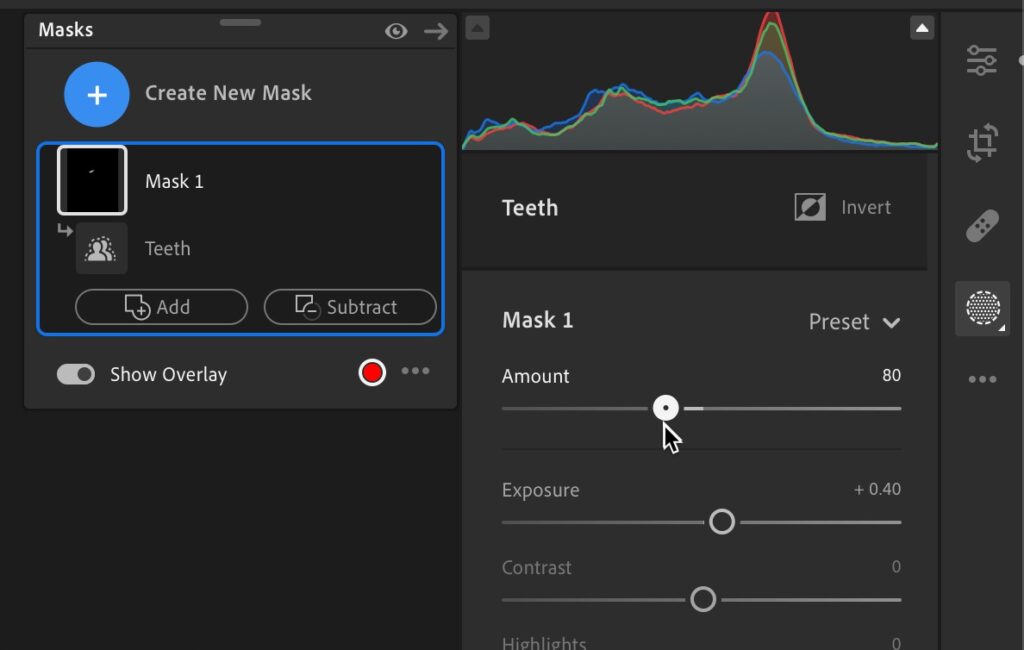
Autres améliorations
Comme pour toutes les mises à jour et nouvelles versions, nous avons obtenu la prise en charge de nouveaux appareils photo, de nouveaux objectifs et de nombreuses corrections de bugs. Des améliorations de performances ont également été apportées à Lightroom Classic, en particulier lors de l’exportation et du basculement entre les photos. Assurez-vous de consulter le propre aperçu des nouvelles fonctionnalités d’Adobe pour en savoir plus. Profitez MAX!
Après l’écriture du script du clip émerge l’étape de création conforme.
Pour une réussite optimum de la développement de votre vidéo corporate, il faut programmer chaque partie de la création du film d’entreprise. Découvrez les développements complets à propos des films corporatesur notre page acceuil page 1. La rédaction du script, le tri des séquences vidéos du clip, l’enchainement de rushes en post-réalisation sont bien évidemment des phases incontournables mais il faut les projeter en ménageant la liberté d’intégrer des corrections et améliorations de la vidéo institutionnelle à la dernière minute. Cela permet de placer absolument le discours de formulation de votre vidéo institutionnelle.
Bibliographie :
Fabien Lebrun.,Ouvrage .